Pieņemsim, ka esat nolēmis jaunināt datoru uz jaunāku versiju. Tas ir drīzāk drudžains uzdevums iegūt jaunu produkta atslēga jūsu Windows sistēmai. Ir vienkāršāki triki, kad jums nav jāpārvietojas, lai iegūtu pilnīgi jaunu produkta atslēgu, kurai dažreiz var būt nepieciešami maksājumi. Viss, kas jums jādara, ir atinstalēt produkta atslēgu pašreizējā datorā un izmantot to pašu jauninātajā datorā. Ja jums rodas jautājums, kā to var izdarīt, izpildiet rakstā norādītās darbības norādītajā secībā. Bet ņemiet vērā, ka tas attiecas tikai uz produkta atslēgām, kuras tieši atved no Microsoft. Produkta atslēgu atkārtota izmantošana nederēs tām produktu atslēgām, kas tika piegādātas tieši sistēmā, kad jūs to atnesāt. Tas ir tāpēc, ka to tieši kontrolē aparatūra, kuru nevar mainīt.
Skatiet arī: – 17 bezmaksas produkta atslēgu meklētāja rīki jūsu datoram
Apskatīsim soļus, kas jums jāveic, lai to paveiktu.
PASĀKUMI ATSTĀDĪT PAŠREIZĒJO RAŽOJUMU ATSLĒGU UN IZMANTOŠANU PAGAIDINĀTAJĀ SISTĒMĀ
1. SOLIS
Atveriet komandrindu savā sistēmā. Meklējiet to meklēšanas joslā, kas atrodas darbvirsmas apakšējā kreisajā stūrī. Jums tas būs jāatver arī administratora režīmā. Lai to izdarītu, noklikšķiniet ar peles labo pogu un izvēlieties opciju
Izpildīt kā administratoram.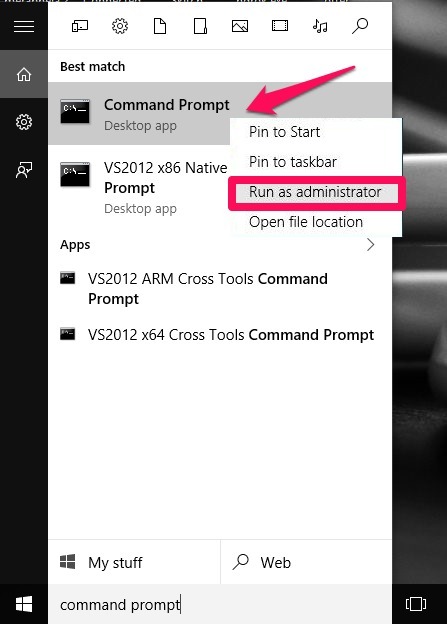
2. SOLIS
Lai uzzinātu, kāda ir jūsu pašreizējā produkta atslēga, ierakstiet tālāk norādīto komandu un nospiediet taustiņu Enter.
slmgr.vbs / dlv
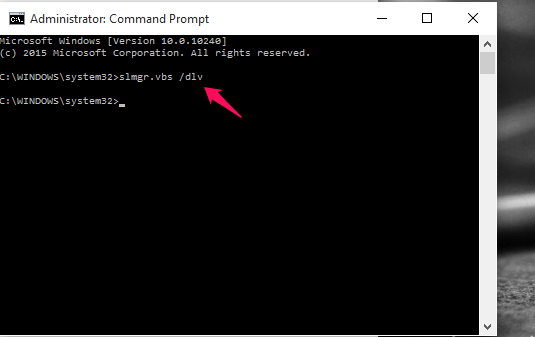
3. SOLIS
Atveras Windows Script Host, kurā ir visa informācija par licencēšanu. Produkta atslēgu atradīsit tieši blakus opcijai Aktivizācijas ID.
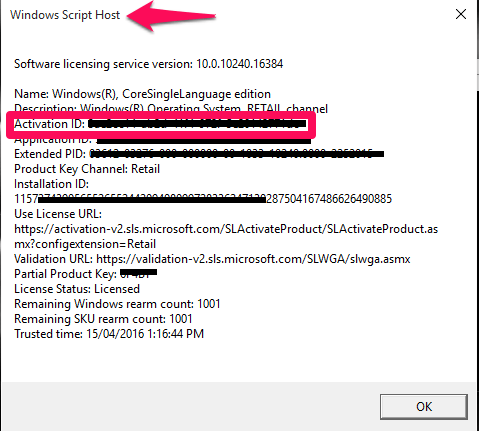
Drošības nolūkos to esmu noēnojis. Pierakstiet to kaut kur, jo jums tas atkal būs vajadzīgs.
4. SOLIS
Lai atinstalētu produkta atslēgu, komandu uzvednē būs jāievada zemāk norādītā komanda un jānospiež Ievadiet atslēgu.
slmgr / upk “Produkta atslēga”
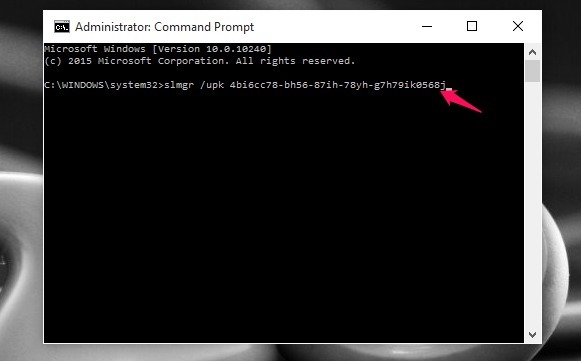
upk nozīmē produkta atslēgas atinstalēšanu. Iepriekš norādītajā komandā nomainiet produkta atslēgu ar faktisko tikko atzīmēto aktivizācijas atslēgu.
Kad tas būs veiksmīgs, jūs saņemsit atbilstošu veiksmes ziņojumu.
5. SOLIS
Lai instalētu jauninātajā sistēmā, jums būs jāievada šāda komanda un jānospiež Enter.
slmgr / ipk “Produkta atslēga”
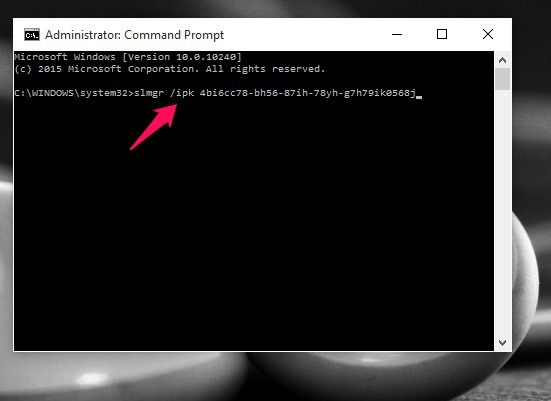
ipk nozīmē instalēt produkta atslēgu. Nomainiet iepriekš minēto produkta atslēgu ar savu faktisko produkta atslēgu.
Tas ir viss, kas jums jādara. Tagad jūs varat izbaudīt jauninātā datora lietošanu ar to pašu produkta atslēgu. Ceru, ka šis raksts jums šķita noderīgs !.
![Kā palielināt FPS klēpjdatorā operētājsistēmā Windows 10 [soli pa solim]](/f/af0bd1f2398d01005a4181dd2889d46f.jpg?width=300&height=460)

